Ajouter une application sur la page d'accueil - Fiches pratiques Smartphone Ordissimo

Cette fiche permet de personnaliser sa page d'accueil sur son Smartphone Ordissimo en choisissant de nouvelles applications, tout en ayant possibilité de les supprimer à tout moment.
Nous allons voir comment ajouter ou supprimer des applications sur sa page d'accueil.
Il est possible d'en ajouter de nouvelles avec l'application "PlayStore".
1Page d'accueil du téléphone.
 |
Certaines applications sont installées par défaut et ne peuvent être supprimées tel que :
Voici quelques exemples d'applications disponibles :
|
2Accéder à la liste des applications.
a. Déplacer les écrans.
Pour accéder à la liste des applications, je dois glisser mon doigt vers la gauche.
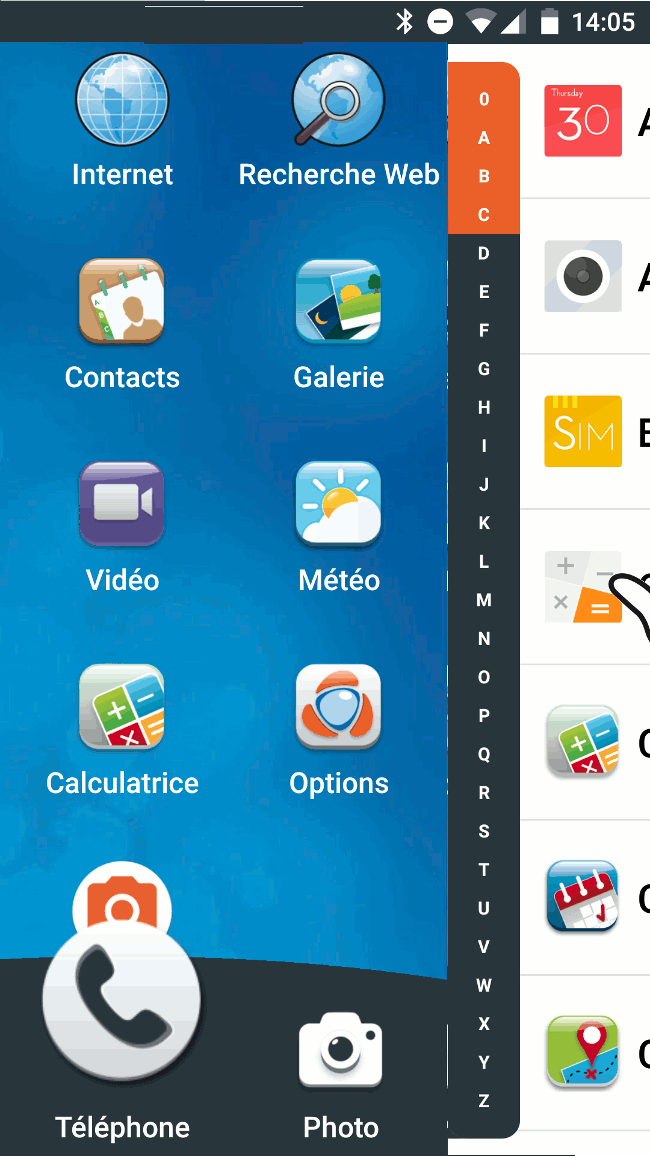
b. Écran de la liste des applications.
Me voici sur l'écran de la liste des applications. A coté de chaque application installée, je trouve un cœur grisé ou rouge.
- le cœur rouge correspond aux applications qui sont ajoutées en raccourci sur la page d'accueil
- le cœur grisé correspond aux applications installées mais qui n'apparaissent pas sur la page d'accueil

3Ajouter une application.
a. Cliquer sur l'application.
Je sélectionne le cœur grisé en face de l'application "Chrome".
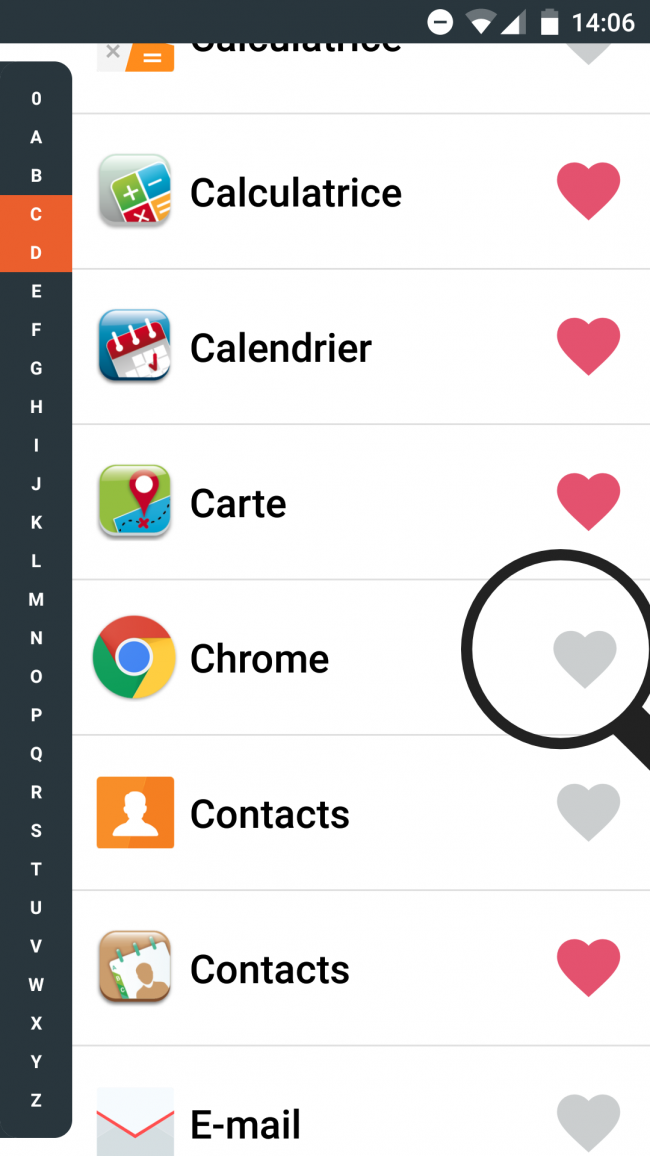
En sélectionnant l'application, je la lance.
b. Accepter l'ajout de l'application.
Un message me demande si je souhaite ajouter l'application à l'écran d'accueil. Je clique sur "Oui".
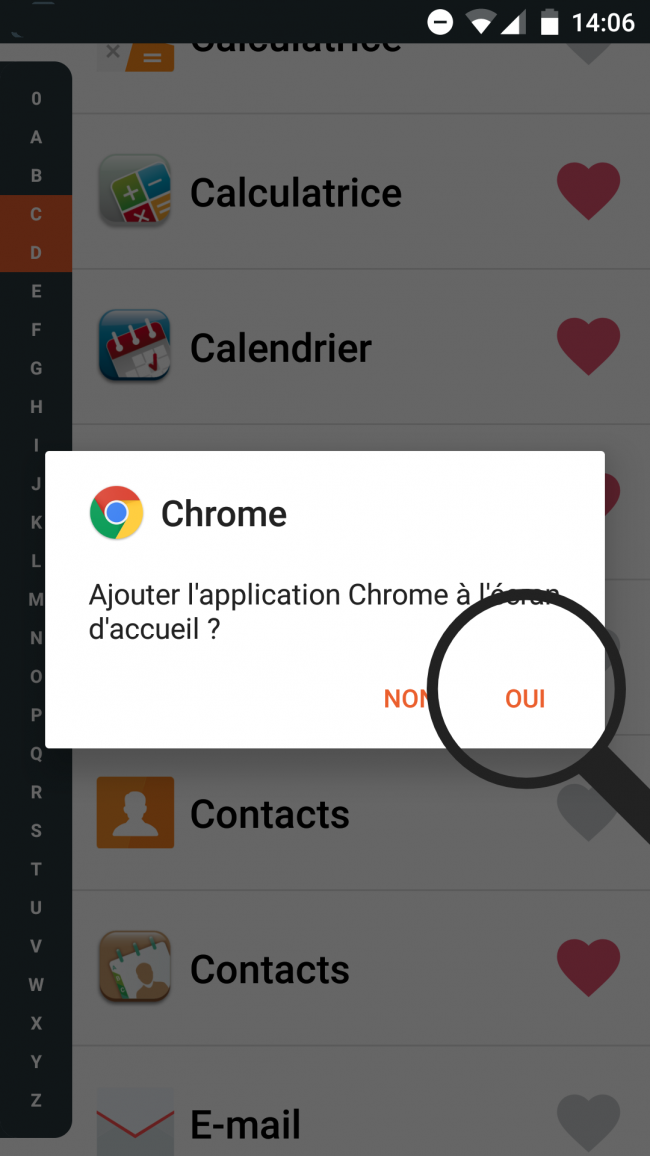
c. Application ajoutée.
Je peux voir qu'un cœur rouge est apparu à coté de l'application Chrome.
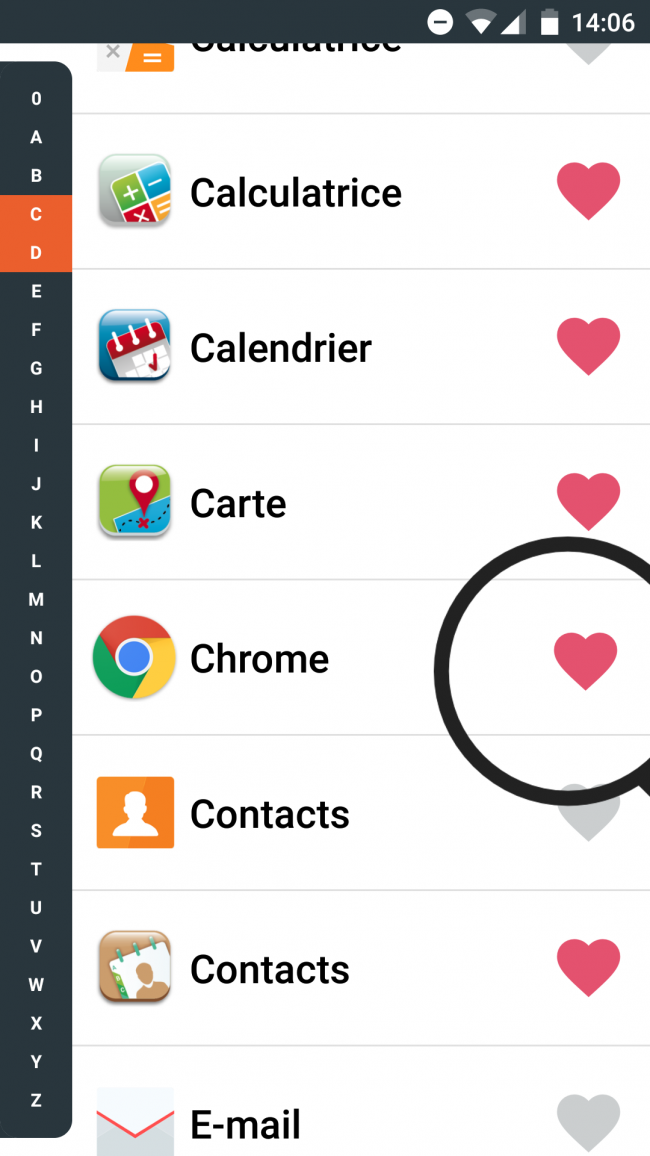
Pour supprimer l'application de l'écran d'accueil, je clique sur le cœur pour le griser à nouveau.
4Application ajoutée sur l'écran d'accueil.
Sur ma page d'accueil, je dois faire glisser mon doigt du bas vers le haut pour faire défiler l'écran et voir les nouvelles applications ajoutées.

Pour ajouter sur l'accueil des applications supplémentaires qui ne sont pas déjà installées, je me sers de la fiche "Ajouter une application sur son smartphone".


 envoyer à un ami
envoyer à un ami